【SEO対策】Google Search Consoleの始め方 初心者でもわかる”はてなブログ”での登録手順 2020年最新版

今日はSEO対策として必須と言われているGoogle Search Consoleをはてなブログで登録してみたので、簡単に手順をまとめてみました。
意外とネットに載っている情報が古かったりして、分かりにくかったのですが出来ました。
初心者だとつまづきやすいポイントもあったので、詳しく紹介します。Google Search ConsoleはSEO対策として、書店やネットでも必ずと言っていいほど記述がある必須ツールと言われているようです。
「無料版はてなブログ」で”Googleアドセンス審査”に合格した際の方法は以下で紹介しています。
はてなブログで収益化を目指している方へ向けておすすめのアフィリエイトサイトを紹介しています。
Google Serch Consoleとは?
Google Search Consoleとはグーグルが提供するツールの1つで、はてなブログでいうアクセス解析の上級版のようなものです。
アナリティクスがサイトやブログのアクセス数を解析するツールですが、Google Search Consoleはサイト運営者(ウェブマスター)が利用するツールがたくさん揃っています。
・検索キーワードの取得
・サイトマップの送信
・robot.txtの編集
…etc
ブログ運営していく上で便利な機能が揃っています。
色々な機能が用意されていますが、アクセスアップには必須のツールです。
今回はGoogle Search Consoleをはてなブログに導入する方法を紹介していきます。
私自身ネット検索しても、数年前の手順はすぐに見つかったのですが、最近のがすぐに
見つからず微妙に手順(UI)が変わっていたので改めて2019年版として登録手順をご紹介します。
はてなブログを用いた最新(2019)の登録手順
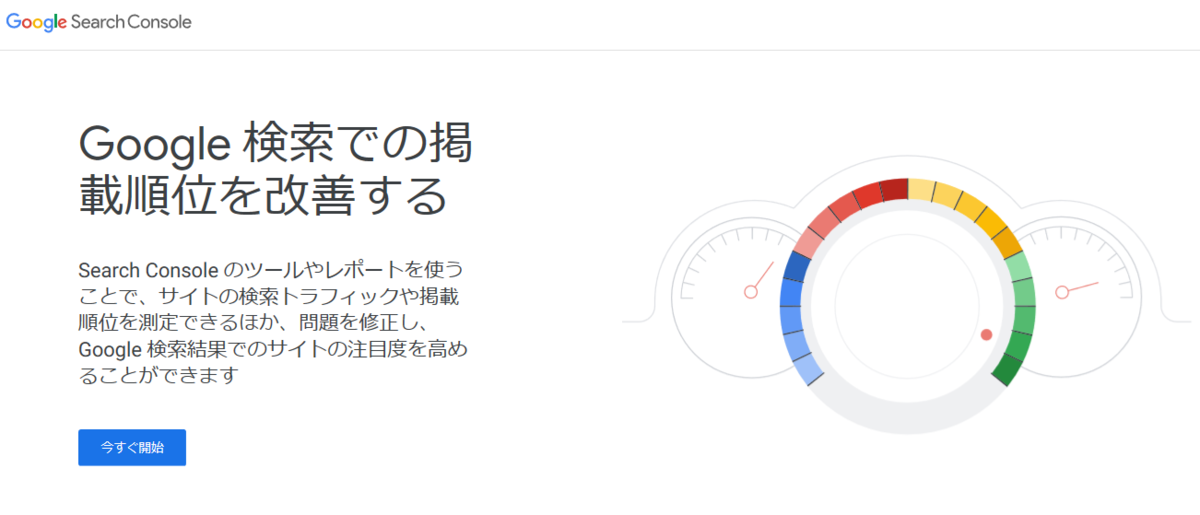
まずはGoogle Search Consoleにアクセスします。
※Googleアカウントを所有していない方は別途登録(無料)が必要になります。

こちらの様にプロパティタイプを選択してくださいと表示されます。良くわからない方もいるかと思いますが、https://~始まるアドレスの方(ドメイン、サブドメインを持っていない方)はURLプレフィックスを選択してください。
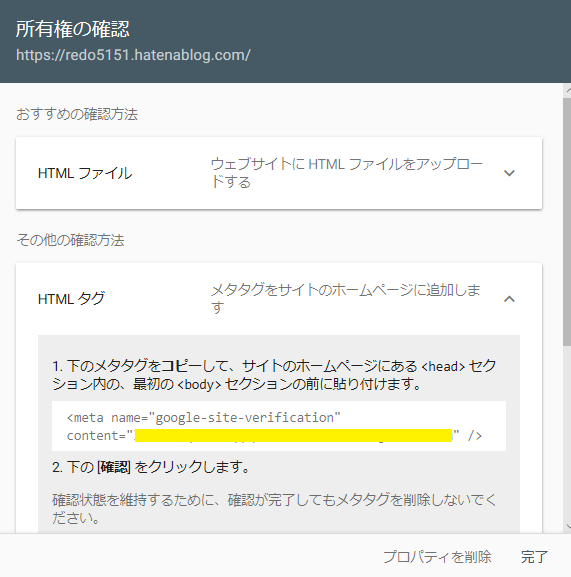
次に所有権の確認画面が表示されます。ここで私も最初につまづきました。。
おすすめの確認方法(HTMLファイル)は選択しないでください。その下にHTML タグがあるので、そちらをプルダウンしてください。
すると、下記アドレスが表示されています。
<meta name="google-site-vertification" content="ABCDEFGHIJKLMNABCDEFGHIJKLMN"/>
ここで黄色でマーカーしたABCDEFGHIJKLMNABCDEFGHIJKLMNの部分だけコピー(Ctrl+C)をしてください。※上記アドレスは人それぞれ違うので決してこれをコピーしないで下さい。
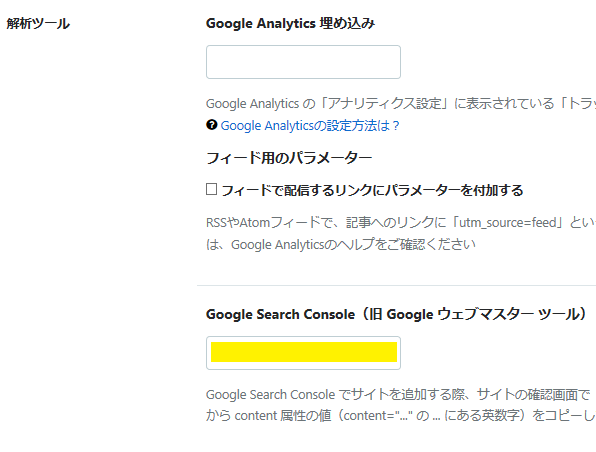
はてなブログの設定画面に戻り、下をスクロールしていくと解析ツールが見つかるかと思います。ここに先ほどコピーしてあったアドレスを貼り付けます。
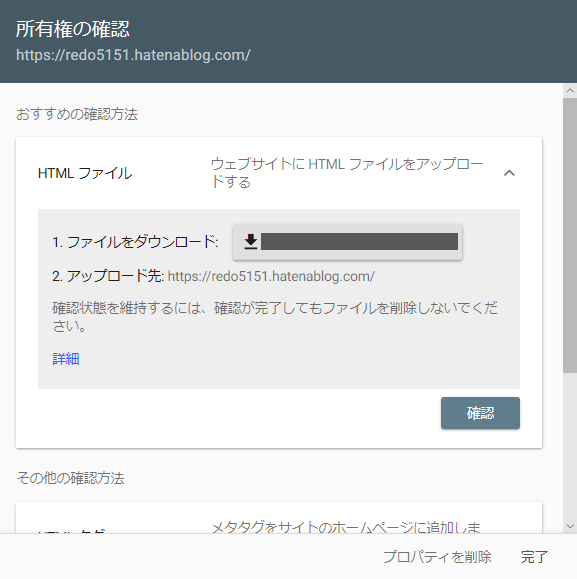
もう一度Goole Search Consoleの画面に戻り、確認ボタンを押します。
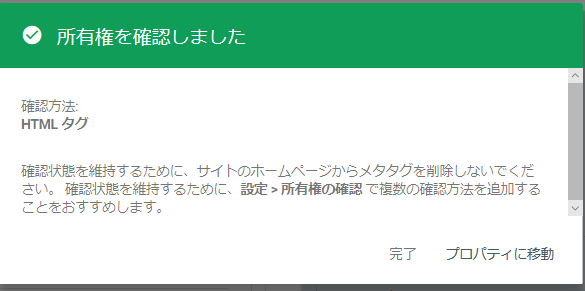
確認が無事できると、所有権が確認できましたとの表示がでます。
ここでうまくいかないと、確認できませんでしたとの赤い表示が出ますのでご注意を。
所有権の確認ができなかった場合に考えられる原因
・Google側で登録しようとしている“はてなブログ“の自分の所有しているアクセスURLが間違っている。
・はてなブログの解析ツール画面上で<meta name="google-site-vertification" content="ABCDEFGHIJKLMNABCDEFGHIJKLMN"/>の全てをコピーしてしまっているor正しくコピーできていない。ここでABCDEFGHIJKLMNABCDEFGHIJKLMNは各自異なるアドレスなので、ご注意を。
・所有権の確認画面でおすすめの確認方法(HTMLファイル)を選択して進めようとしている。※これは私のうまくいかなかったケースです。
Google Search Consoleの画面
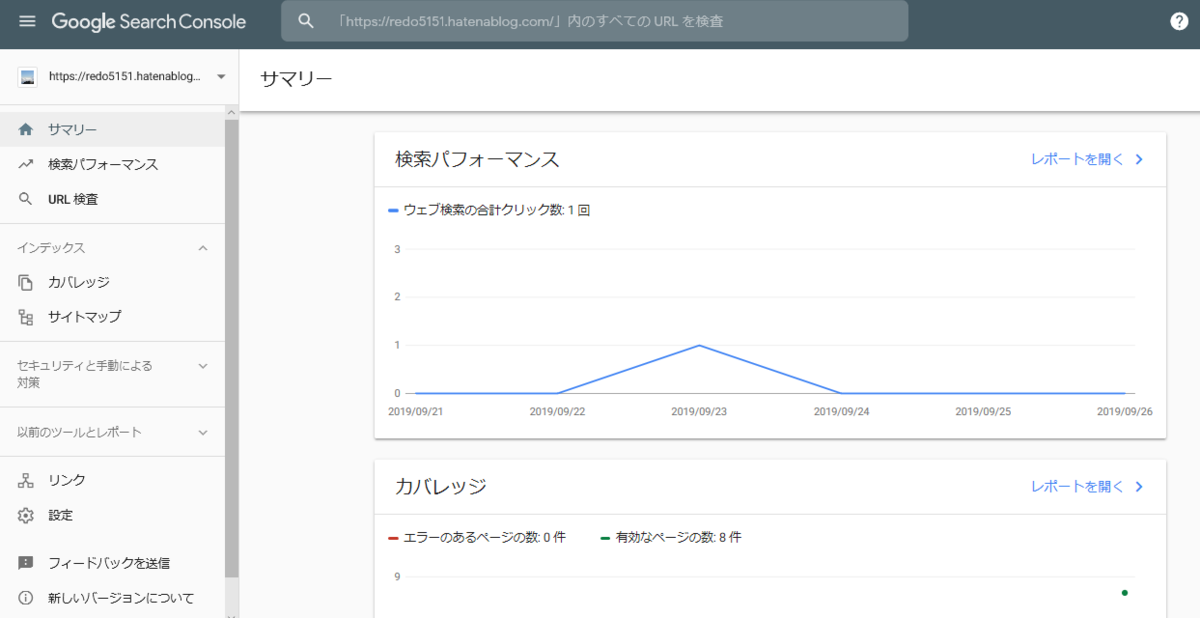
まだ、SEO対策をしていないので、このような感じで表示が出ました。検索パフォーマンスなどがトップ画面に表示されているのが確認できますね。
以上まだGoogle Search Consoleの 登録がおすみでない方はぜひこの機会に登録してみましょう♪
本格的にブログをはじめる方はレンタルサーバーも必要になってきますので、
是非この機会にご検討を!



